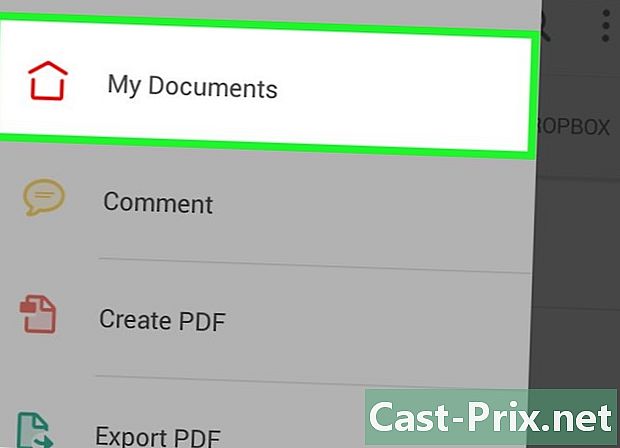Hoe toetsenbordfracties te typen
Schrijver:
Randy Alexander
Datum Van Creatie:
3 April 2021
Updatedatum:
26 Juni- 2024

Inhoud
- stadia
- Methode 1 Typ de breuken op een pc
- Methode 2 Typ breuken op de Mac
- Methode 3 Gebruik de methode van kopiëren en plakken
Het kan nog steeds nuttig zijn om te weten hoe u breuken op uw computer kunt typen. Docenten en studenten kunnen ze gebruiken voor huiswerk of onderzoek, maar ook voor scheikunde- of geometrieformules. Chef-koks kunnen het gebruiken om professionele recepten te schrijven. Breuken zijn ook te vinden in financiële rapporten en statistieken. Sommige kunnen worden omgezet in decimalen zodat ze gemakkelijker kunnen worden getypt. Sommigen moeten echter in de vorm van de teller / noemer blijven om hun betekenis te behouden. U kunt breuksymbolen typen met de automatische opmaakfunctie van sommige programma's of door op speciaal ontworpen toetsen te drukken om de breuken te schrijven die u nodig hebt.
stadia
Methode 1 Typ de breuken op een pc
-

Gebruik het delingsymbool. U kunt dit doen door de teller (het nummer bovenaan), de schuine streep (/) en de noemer (het onderstaande nummer). Hier is een voorbeeld: 5/32.- Als u een geheel getal met een breuk wilt typen, typt u het gewoon in een spatie gevolgd door de breuk zoals hierboven weergegeven. Bijvoorbeeld: 1 1/2.
-

Gebruik de automatische opmaak van Word. Dit is een functie waarmee u een breuk kunt beschrijven met behulp van een schuine streep (zoals in de bovenstaande stap) voordat u deze omzet in een breeksymbool met de teller en de noemer gescheiden door een horizontale balk.- Deze functie is meestal standaard ingeschakeld. U kunt het echter controleren om te controleren of het werkt door naar de Word-opties te gaan. Klik in het venster dat wordt weergegeven correctieen dan verder Automatische correctie-opties. Van daaruit kunt u het activeren en deactiveren of u kunt ook de manier bewerken waarop sommige opmaak wordt uitgevoerd.
- Houd er rekening mee dat deze functie mogelijk niet voor alle breuken werkt.
-

Gebruik sneltoetsen. Er zijn veel gebruikte breuken met hun eigen sneltoetsen en u kunt typen door op te drukken alt en op de juiste code.- 1/2 = alt+0189
- 1/4 = alt+0188
- 3/4 = alt+0190
-

Gebruik het vergelijkingsveld van Word. U kunt ook een vergelijking maken met behulp van het vergelijkingsveld dat beschikbaar is in Word.- Plaats de cursor waar u de breuk wilt invoegen.
- pers Ctrl+F9 tegelijkertijd een paar beugels plaatsen.
- Plaats de cursor erin en typ EQ F (n, d). De "n" geeft de teller aan en de "d" geeft de noemer aan.
- U moet hoofdletters gebruiken en "EQ" gevolgd door een spatie hebben.
- pers ⇧ Shift+F9 tegelijkertijd om de breuk te maken.
-

Gebruik opmaak met superscript en abonneer je. In Word kunt u het lettertype ook opmaken om e boven of onder aan de regel weer te geven. U kunt vervolgens het lettertype manipuleren waarvoor u een breuk wilt.- Voer de teller in en selecteer deze.
- kiezen formaat in het menu en klik vervolgens op politie en exponent.
- Druk op Ctrl en de spatiebalk om de opmaak in de volgende stap te verwijderen.
- Typ een schuine streep (/).
- Typ de noemer en selecteer deze. kiezen formatteren, vervolgens politie en geabonneerd.
- pers Ctrl+ruimte om de opmaak te verwijderen en door te gaan met typen.
Methode 2 Typ breuken op de Mac
-

Tot ziens Systeemvoorkeuren. Hier vindt u alle instellingen van uw computer.- kiezen Talen en regio's.
- Klik op Toetsenbordvoorkeuren.
- Selecteer een tabblad genaamd Invoerbronnen.
- Zorg ervoor dat het vakje naast Toon het invoermenu in de menubalk is aangevinkt.
- Systeemvoorkeuren afsluiten.
- Nu u dit hebt gedaan, moet de vlag van uw land verschijnen in de menubalk in de rechterbovenhoek van het scherm.
-

Klik op het invoermenu in de balk. Hiermee hebt u toegang tot speciale symbolen op uw Mac.- Klik op Toon emoji's en symbolen.
- Typ in het zoekvak de breuk die u zoekt, bijvoorbeeld 1/2 = half, 1/8 = achtste, 1/4 = kwartier. In de zoekresultaten ziet u de breuk die u in het document wilt invoegen.
- Dubbelklik op de breuk die u zojuist hebt gevonden en deze moet worden ingevoegd in het document waaraan u werkt.
-

Bewaar het als favoriet. Hierdoor krijgt u eenvoudig en snel toegang tot de fracties die u vaak gebruikt, zonder dat u er naar hoeft te zoeken. -

Schakel automatische correctie in Pages in. In de meeste standaard Mac-toepassingen (bijvoorbeeld Mail, Safari, Bewerken, etc.) is deze functie al ingeschakeld, maar als u Pages gebruikt, moet u deze handmatig activeren.- Klik op Pages op voorkeuren.
- kiezen Automatische correctie.
- Een venster zou moeten openen met verschillende opties. U moet het vakje naast aanvinken Symbolen en vervangingen van e.
- Controleer vervolgens de symbolen en vervangingen die u interesseren. Vink in dit geval het vakje aan fracties.
-

Typ de breuk in het document. Nu ben je er klaar voor. Begin met het typen van de teller (het nummer bovenaan), een schuine streep (/) en de noemer (het onderstaande nummer). Pagina's moeten het automatisch omdraaien zodat het eruit ziet als een breuk.
Methode 3 Gebruik de methode van kopiëren en plakken
-

Kopieer en plak de breuk. Als u problemen ondervindt bij het gebruik van een van de bovenstaande methoden, kunt u de breuk nog steeds vanuit een ander document of een andere webpagina kopiëren en plakken. -

Vind de breuk. Als degene die u zoekt elders in hetzelfde document of in een ander document verschijnt, kunt u deze snel kopiëren en plakken.- Selecteer de breuk die u wilt gebruiken.
- Klik met de rechtermuisknop op de geselecteerde e en klik op Kopiëren.
- Klik op uw document en plaats de cursor waar u de e wilt zien. Klik met de rechtermuisknop en selecteer Plakken, lijmen.
- Als de e niet geschikt is voor de grootte van het document waaraan u werkt, selecteert u de nieuwe breuk en wijzigt u het lettertype of de tekengrootte in e.
-

Voer een zoekopdracht uit op internet. Als u de breuk niet bij de hand hebt in een ander document, kunt u deze op een webpagina vinden door te zoeken naar de breuk gevolgd door het woord "breuk". Als u bijvoorbeeld 1/10 wilt schrijven, zoekt u 1/10 fractie.- Blader door de resultaten totdat u de gewenste breuk vindt. Vervolgens, zoals hierboven beschreven, kunt u het kopiëren en in uw document plakken.
- Als u de opmaak wilt wijzigen, selecteert u deze en wijzigt u het lettertype of de tekengrootte. Mogelijk moet u het vetgedrukt weergeven (of het vet verwijderen) indien nodig.